DataGrid控件是显示数据的控件,从一个对象集合获取信息并在具有行和单元格的网格中显示信息。每行和一个单独的对象相对应,并且每列和该对象中的一个属性相对应。
DataGrid控件添加了许多在WPF中处理数据所需要的技能。其基于列的模型提供了显著的格式化灵活性,其选择模型允许选择一行,多行或一些单元格的组合,其编辑支持非常强大,可以使用DataGrid控件作为简单数据和复杂数据的统一数据编辑器。
上述所讲都是介绍,下面我将自己项目中使用到的DataGrid的功能与大家分享,也希望大家可以点出其中的不足之处。
<DataGrid x:Name="grid1" AutoGenerateColumns="True"></DataGrid>
- DataGrid数据绑定
- 将 AutoGenerateColumns设置为"True",自动生成列,通过设置ItemSource属性填充DataGrid: grid1.ItemsSource = Prolist;效果如下图:
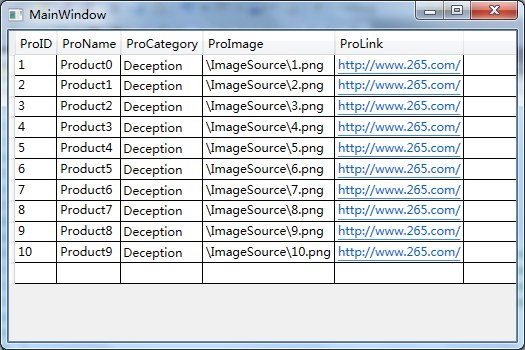
- 使用自动生成的列不能很好的控制列的显示,将 AutoGenerateColumns设置为"False",这样我们可以定义列的显示,也是我们平常用的最多的。下面我分别绑定五种DataGrid支持的类型的列:
 View Code
View Code<DataGrid.Columns> <DataGridCheckBoxColumn Header="选择" Width="50"></DataGridCheckBoxColumn> <DataGridTextColumn Header="Product Name" Width="100" Binding="{ Binding Path=ProName}"> </DataGridTextColumn> <DataGridComboBoxColumn Header="Product Category" Width="115" SelectedItemBinding="{Binding Path=ProCategory}" ItemsSource="{Binding Source={StaticResource keyCategory}}" ></DataGridComboBoxColumn> <!--Combox绑定,获取上面定义的资源keyCategory.从后台获取类别的数据--> <DataGridHyperlinkColumn Header="Product Link" Width="100" Binding="{Binding Path=ProLink}"></DataGridHyperlinkColumn> <DataGridTemplateColumn Header="Product Image" Width="100"> <DataGridTemplateColumn.CellTemplate> <DataTemplate> <Image Source="{Binding Path=ProImage }" Width="100" Height="70"></Image> </DataTemplate> </DataGridTemplateColumn.CellTemplate> </DataGridTemplateColumn> </DataGrid.Columns>后台设置:
 View Code
View Codepublic enum ProductCategory { Travel,Deception,Tools,General }
界面如下:
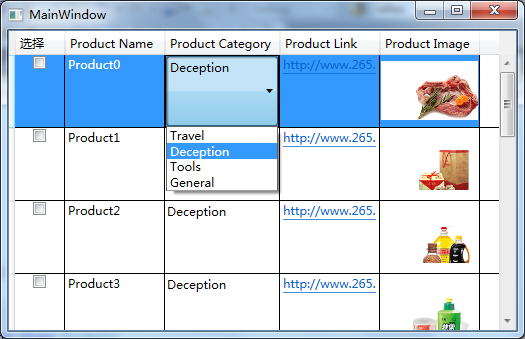
- 将 AutoGenerateColumns设置为"True",自动生成列,通过设置ItemSource属性填充DataGrid: grid1.ItemsSource = Prolist;效果如下图:
